
こんにちは、筆者のちんあなごです🙂 エクセルの使い方について、皆さんのお役に立てる情報をお届けしています。
今回は、エクセルの基本機能である平均値の計算方法に焦点を当てて、AVERAGE関数の活用法を詳しく解説していきます。
エクセルでの平均値計算の重要性
データ分析やプロジェクト管理など、様々な場面で数値データの平均値を求めることはよくあります。しかし、手計算や電卓だけでは効率的な処理が難しく、そこで活躍するのがエクセルのAVERAGE関数です。
AVERAGE関数の使い方と基本概念
AVERAGE関数は、単純な数値の平均値計算から、条件を絞り込んだ平均値の計算まで、幅広いニーズに応じて使用できます。まずはAVERAGE関数の基本的な使い方を理解し、データ処理の効率化を図りましょう。
複雑な条件を考慮した平均値の取得
データの中から特定の条件を満たす部分集合の平均値を求める場合、AVERAGE関数だけでは限界があります。ここで登場するのがAVERAGEIF関数とAVERAGEIFS関数です。
AVERAGEIF関数の活用法
AVERAGEIF関数は、特定の条件を満たすデータの平均値を求める際に重宝します。条件を指定して必要なデータを抽出し、その平均値を簡単に計算できる方法を解説します。
AVERAGEIFS関数でさらに高度な条件指定を
AVERAGEIFS関数は、複数の条件を組み合わせて平均値を求める際に役立ちます。複雑な条件を考慮したデータ処理において、効率的かつ正確な結果を得るためのテクニックを紹介します。
まとめと今後の展望
エクセルのAVERAGE関数を活用することで、効率的なデータ処理と分析が可能になります。この記事を通じて、AVERAGE関数の基本と応用、さらには他の関数との組み合わせ方までを理解し、日常業務に活かしてみましょう。
それでは、エクセルでの平均値計算の基本から応用まで、一緒に学んでいきましょう!
 chick
chickAVERAGE関数でどの関数を使っていいかわからなくて…
 rabbit
rabbitそれぞれ特徴があるけど基本的にはAVERAGE関数だけで十分だよ😊

こんにちは、筆者のちんあなごです🙂
IT業界での経験を通じて得た知識を活かし、エクセルなどのソフトウェア関連のトラブルを解決する方法をお伝えしています。
皆様の作業効率向上に少しでも貢献できる情報を提供してまいります❗
関連記事リスト
この記事を読んでエクセルの平均値計算についての理解を深めたら、他にも役立つエクセル関連の記事があります。以下はその一部です。
これらの関連記事もぜひチェックして、エクセルのさまざまな機能をマスターしてください!
エクセルで平均値を求める方法
エクセルで平均値を求めるにはAVERAGE関数を使います。電卓も便利で早いですが、エクセルで平均値を求める関数を組んでいると一度だけではなく何度も使用することができます。
平均値を求める関数はAVERAGE、AVERAGEIF、AVERAGEIFSがあります。それぞれ特徴を見ながら計算式を確認しましょう。
AVERAGE関数の使い方|平均値を求める
AVERAGE関数の設定方法で範囲を指定する場合に「B5:B16」とコロン(:)で指定しますが、「B5,B6,B7,B8,B9,B10,B11,B12,B13,B14,B15,B16」とカンマ(,)で一つのセルごとに指定することも可能です。
カンマ(,)のメリットはセルを連続して指定する必要がなく飛び飛びのセルの指定ができることです。今回はコロン(:)とカンマ(,)の両方で説明しています。
それでは見ていきましょう。

- 対象のセルに「=AVERAGE」と入力します。

- 対象範囲のセルをクックしながら範囲指定します。
- 上記ではB5:B16が範囲内となります。

- 最後にカッコで閉じてAVERAGE関数の完成です。

- カンマ区切りをすることでセル一つずつを指定します。
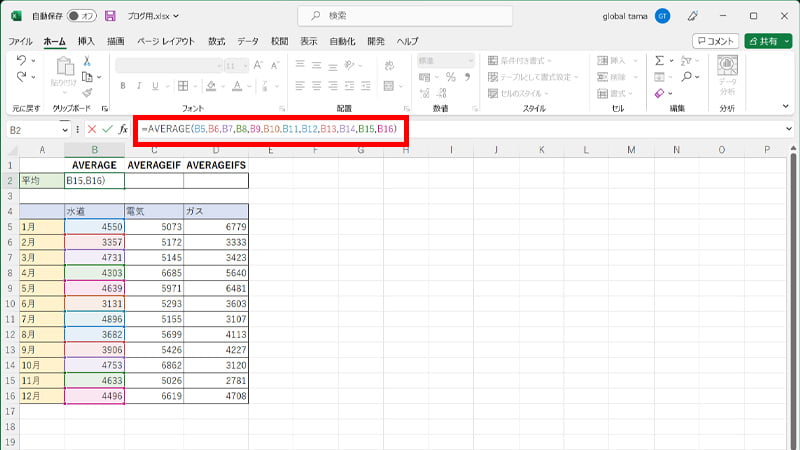
- 一つずつセルを指定するため数が多いと作業に時間がかかります。
- 飛び飛びで指定することも可能です。

- 平均値が表示されたら完了です。
 rabbit
rabbitAVERAGE関数は簡単でしたね!
AVERAGEIF関数の使い方|範囲内の平均値を求める
AVERAGEIF関数は範囲内の条件に一致するすべてのセルの平均値を求めるのに使います。
難しく感じますが、条件を指定して求めたい平均値だけを抽出するイメージです。図を使って説明していますのでイメージしやすいと思います。
それでは見ていきましょう。

- 初めに範囲を指定します。

- 条件を指定します。条件は範囲内の値を記載します。
- 上記では「AVERAGEIF(B5:B40,G2」となってますが「G2」を「”1月”」と記載しても同様の設定となります。

- 平均対象の範囲を指定します。この場合は平均値を求めたい値の範囲を指定します。

- STEP2で「G2」と指定したため対象月に「1月」と入力すると1月の平均電気代が表示するようになっています。
 rabbit
rabbitSTEP2でセルを指定するとセルの値を変更するだけで済むので楽かな~
AVERAGEIFS関数の使い方|複数条件の平均値を求める
AVERAGEIFSは複数の検索条件に一致するすべてのセルの平均値を求めるのに使います。AVERAGEIF関数との違いは複数の検索条件を指定できるかどうかになります。
AVERAGEIFS関数で複数の条件を指定しなければいけないわけではなく一つの条件でも動作します。こちらではAVERAGEIFSを使用して一つの条件を使った方法と複数の条件を指定する方法を説明します。

- AVERAGEIFS関数で平均対象範囲の指定をします。
- 上記例ではガス料金を指定しています。

- 条件範囲指定1の範囲指定をします。
- 上記例では「月」を指定しています。

- 条件1の範囲指定をします。
- 上記例では「対象月」を指定しています。

- 以上がAVERAGEIFS関数の複数指定しない方法です。
 rabbit
rabbit複数の条件を指定しないならAVERAGEIFS関数を使わなくてもいいかも(◍´◡`◍)
AVERAGEIFS関数の複数条件の方法
AVERAGEIFS関数の複数条件を指定した方法を説明します。例えば「A or B」「1 or 2」「Y or Z」という選択肢があります。その中から組み合わせ「A and 1 and Z」の条件に当てはまる値を検索したい場合に使用します。
それでは見ていきましょう。

- 平均対象範囲の指定をします。
- 上記例では「売り上げ」の範囲が指定されてます。

- 条件1の範囲を指定します。
- 上記例では「店舗」を指定しています。

- 上記と同様に条件範囲2,条件2を指定します。
- 上記例では条件範囲2「移動」で条件2「バス」を指定しました。

- 上記と同様に条件範囲3,条件3を指定します。
- 上記例では条件範囲3「月」条件3「対象月」を指定しました。

- AVERAGEIFS関数の複数条件が完了しました。
 rabbit
rabbitAVERAGE関数以外は使う機会が少ないかもしれません😊
よくある質問
読者の皆さんから寄せられる疑問や疑いを解消するため、よくある質問をまとめました。以下のQ&Aを参考にして、エクセルの平均値計算に関する疑問を解決しましょう。
これらのよくある質問と回答を通じて、エクセルの平均値計算に関する疑問を解消していただければ幸いです。
まとめ
さて、エクセルを使って平均値を求める方法について詳しく探ってみました。AVERAGE関数を駆使することで、シンプルな平均値計算から複雑な条件を含んだ計算まで、幅広いケースに対応することができることが分かりました。
記事の中で見てきたように、AVERAGE関数を使えば数々のセルの平均値を簡単に求めることができます。そして、条件付き平均を求めたい場合にはAVERAGEIF関数が頼りになります。複数の条件を組み合わせて平均値を求める場合にはAVERAGEIFS関数を活用しましょう。
これらの関数を駆使することで、エクセルの平均値計算が劇的にスムーズになることでしょう。定期的な作業や複雑なデータ解析にも活用して、効率的な業務を実現しましょう。
ぜひ、この記事がエクセルで平均値を求める際の一助となったら嬉しいです。お役立ち情報を提供できることを目指して、これからもさまざまなトピックをお届けしていきます。
 ちんあなご
ちんあなご最後までご覧いただきありがとうございます。
コメント